Sei que muita gente deve passar por isso. Então fiz este pequeno tutorial para mostrar como trocar o idioma do Photoshop.
O vídeo abaixo é da época que eu usava o CS6, mas serviu também para CC.
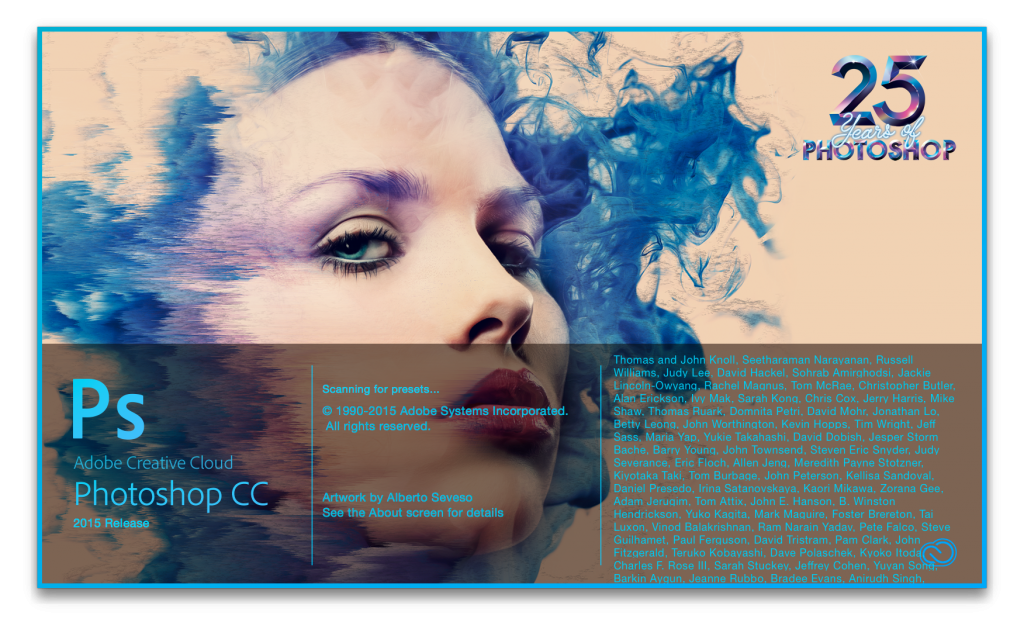
Você, fez download, comprou ou foi trabalhar em uma agência com o software em português ou qualquer outro idioma e você está acostumado a trabalhar com ele em inglês por hábito ou porque a maioria dos tutoriais também são em inglês.
Então este vídeo vai facilitar sua vida, é bem simples.
(*2) A pasta
Para Mac
Funciona da mesma maneira:

Deixe nos comentários que idioma você trabalha e se isso facilitou sua produtividade.
Para trocar para PT-BR clique aqui
O vídeo abaixo é da época que eu usava o CS6, mas serviu também para CC.
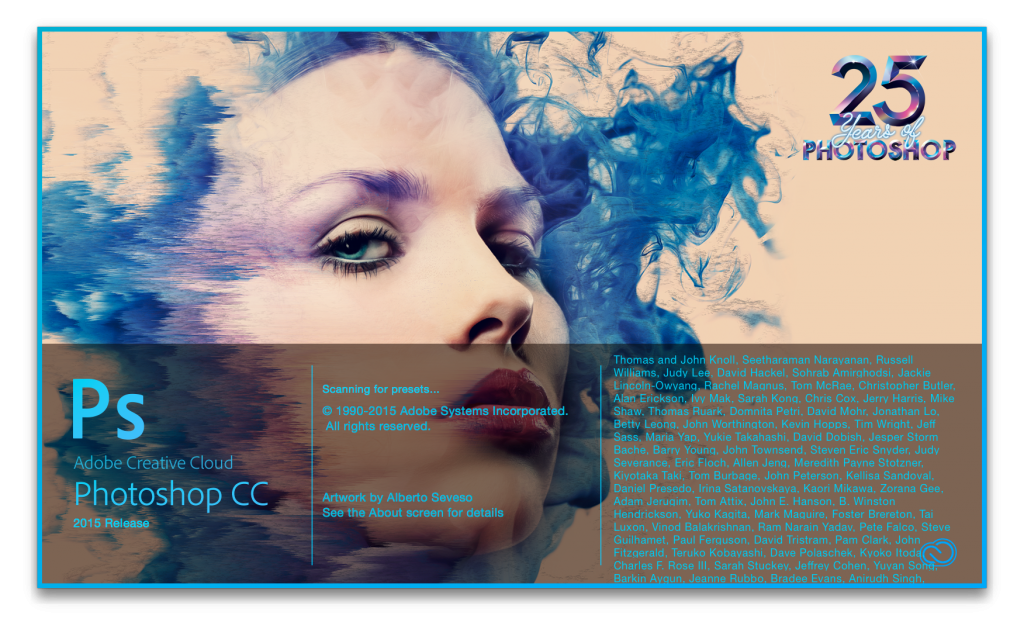
Você, fez download, comprou ou foi trabalhar em uma agência com o software em português ou qualquer outro idioma e você está acostumado a trabalhar com ele em inglês por hábito ou porque a maioria dos tutoriais também são em inglês.
Então este vídeo vai facilitar sua vida, é bem simples.
- Com o Photoshop desligado vá até a pasta
C:\Program Files\Adobe\Adobe Photoshop CS6 (64 Bit)\Locales\pt_BR\Support Files(*¹ *²) - Renomeie o arquivo
tw10428.datparatw10428.bak
O nome na verdade tanto faz, é mais para você saber qual é o arquivo caso mude de idéia - Pronto pode trabalhar com seu Photoshop na versão em inglês americano.
(*2) A pasta
\pt_BR\ é caso a versão seja brasileira, para outros idiomas vai ser outra pasta. Para Mac
Funciona da mesma maneira:

Deixe nos comentários que idioma você trabalha e se isso facilitou sua produtividade.
Para trocar para PT-BR clique aqui
Show de bola, por essa eu não esperava, parabens!
ResponderExcluirCara funcionou perfeitamente, vamos vamos ver se vai manter né, agora sabe dizer se isso funciona pros outros programas tbm!? tipo Illustrator, Indesign?
ResponderExcluircada softwares da Adobe funciona de maneira diferente, vou tentar fazer um Tutorial para os outros.
ExcluirJá existe o tutorial para mudar o idioma dos outros programas também? Illustrator, Indesign, Flash....
ExcluirPara trocar o Idioma de outros programas da Adobe - http://migre.me/itXtl
Excluirnão mudo nada
ResponderExcluirTalvez você tenha instalado o 64 e o 32 Bits. Veja qual você está usando e mude na pasta correta
ExcluirComo faz para mudar de ingles para portugues?
ResponderExcluirisso só dá certo para o trial, no extend nao funciona, se vc souber como mudar o idioma do extend, por favor me avise
ResponderExcluirMuito bom. Consegui mudar perfeitamente. Mas funciona para o illustrator e indesign?
ResponderExcluirkkkk Incrível! Obrigado...
ResponderExcluirMto bom! Moleza galera!
ResponderExcluirDeu certinho, graças a Deus! Tudo bem em português mas os tutoriais são todos com o programa em inglês. Mto Obrigada!
ResponderExcluirThanks!!
ResponderExcluirUtilizo o Photoshop desde a versão 3 em inglês, quando instalei este em português me perdi no teclado, todos os atalhos de teclado são diferentes.
Nunca pensei que fosse tão simples.
e no illustrator, tem como?
ResponderExcluirTambém preciso Urgente
ExcluirEN
Excluirhttp://www.assuntoscriativos.com.br/2013/11/tutorial-traduzir-illustrator-para.html
BR
http://www.assuntoscriativos.com.br/2013/12/tutorial-traduzir-illustrator-para.html
Ah garoto! Mto obrigado por me livrar dessa tradução tosquera!!
ResponderExcluirEu só exclui esse arquivo tw10428 e deu certo O.o tem algum problema?
ResponderExcluirmuito bom, parabéns, me ajudou muito!
ResponderExcluirKauê, não tem problema, mas se quiser em PT-BR um dia, não vai ter de onde voltar esse arquivo.
ResponderExcluirshow de bola, parabens por compartilhar
ResponderExcluirShowwww de bola! Acabei de fazer no meu Ps, e deu certo! Valeu mesmo pela informação.
ResponderExcluirAgora quero fazer com o Illustrator e o Dreamweaver, como faço?
Funcionou perfeitamente no Photoshop CC 2015.5 V.17 (06/2016)
ResponderExcluiro caminho completo é:
C:\Arquivos de Programas\Adobe\Adobe Photoshop CC 2015.5\Locales\pt_BR\Support Files
Não mostra este arquivo no meu PC
ResponderExcluirSuper easy. Photoshop todo em inglês agora. Obrigado
ResponderExcluir